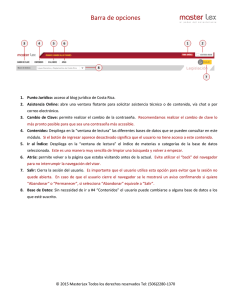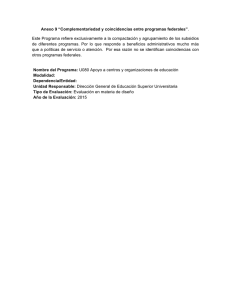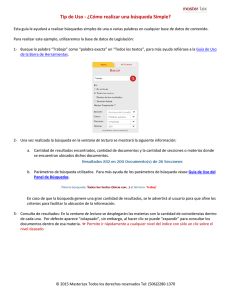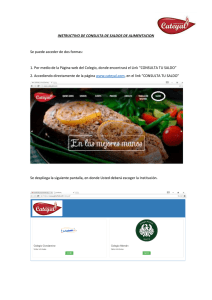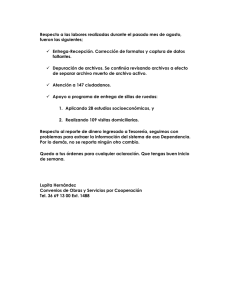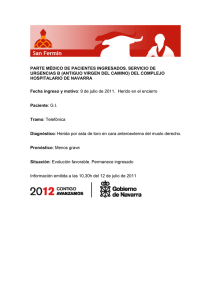Panel de Búsquedas
Anuncio
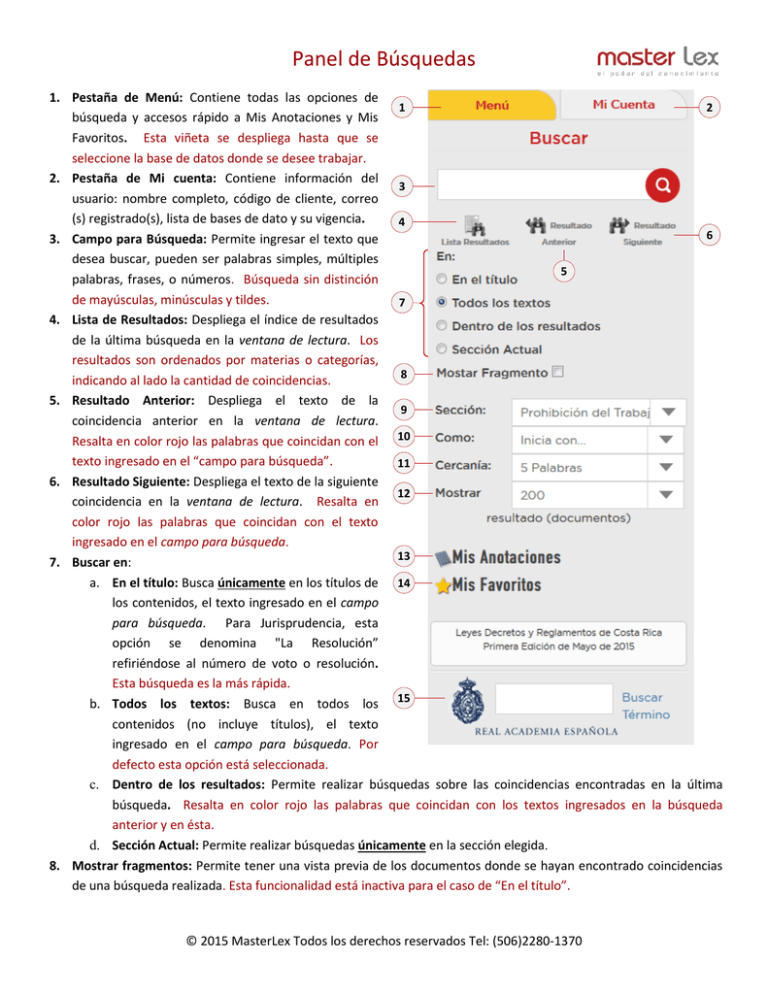
Panel de Búsquedas 1. Pestaña de Menú: Contiene todas las opciones de 1 2 búsqueda y accesos rápido a Mis Anotaciones y Mis Favoritos. Esta viñeta se despliega hasta que se seleccione la base de datos donde se desee trabajar. 2. Pestaña de Mi cuenta: Contiene información del 3 usuario: nombre completo, código de cliente, correo (s) registrado(s), lista de bases de dato y su vigencia. 4 6 3. Campo para Búsqueda: Permite ingresar el texto que desea buscar, pueden ser palabras simples, múltiples 5 palabras, frases, o números. Búsqueda sin distinción de mayúsculas, minúsculas y tildes. 7 4. Lista de Resultados: Despliega el índice de resultados de la última búsqueda en la ventana de lectura. Los resultados son ordenados por materias o categorías, 8 indicando al lado la cantidad de coincidencias. 5. Resultado Anterior: Despliega el texto de la 9 coincidencia anterior en la ventana de lectura. Resalta en color rojo las palabras que coincidan con el 10 texto ingresado en el “campo para búsqueda”. 11 6. Resultado Siguiente: Despliega el texto de la siguiente 12 coincidencia en la ventana de lectura. Resalta en color rojo las palabras que coincidan con el texto ingresado en el campo para búsqueda. 13 7. Buscar en: a. En el título: Busca únicamente en los títulos de 14 los contenidos, el texto ingresado en el campo para búsqueda. Para Jurisprudencia, esta opción se denomina "La Resolución” refiriéndose al número de voto o resolución. Esta búsqueda es la más rápida. b. Todos los textos: Busca en todos los 15 contenidos (no incluye títulos), el texto ingresado en el campo para búsqueda. Por defecto esta opción está seleccionada. c. Dentro de los resultados: Permite realizar búsquedas sobre las coincidencias encontradas en la última búsqueda. Resalta en color rojo las palabras que coincidan con los textos ingresados en la búsqueda anterior y en ésta. d. Sección Actual: Permite realizar búsquedas únicamente en la sección elegida. 8. Mostrar fragmentos: Permite tener una vista previa de los documentos donde se hayan encontrado coincidencias de una búsqueda realizada. Esta funcionalidad está inactiva para el caso de “En el título”. © 2015 MasterLex Todos los derechos reservados Tel: (506)2280-1370 Panel de Búsquedas 9. Sección: Especifica la sección sobre la que se realizará una búsqueda, carga la lista de materias o categorías de primer nivel del contenido que se esté mostrando en la “ventana de lectura”. Esta funcionalidad sólo se activa cuando se selecciona “Sección Actual”. 10. Como: a. Inicia con: busca las primeras 6 de letras de cada palabra del texto ingresado en el campo para búsqueda. Es una opción muy útil para encontrar derivaciones de palabras y sus derivaciones. b. Inicia con y búsqueda “En el título”: busca las coincidencias que inicien con el texto ingresado en el campo para búsqueda. c. Contiene: busca las coincidencias que contengan (sin importar la posición en la palabra) el texto ingresado en el campo para búsqueda. El tiempo de respuesta de esta función puede tomar más tiempo de lo normal para el caso de bases de datos muy grandes. d. Palabras exactas: busca las coincidencias que contengan “exactamente” cada una de las palabras del texto ingresado en el campo para búsqueda. e. Frase exacta: concatena cada una de las palabras del texto ingresado en el campo para búsqueda, formando una “frase” y busca la coincidencia exacta de la frase en los contenidos. 11. Cercanía: Cuando el texto ingresado en el campo para búsqueda son más de 2 palabras, define la cercanía entre las palabras para encontrar coincidencias. El valor por defecto son 5 palabras. 12. Mostrar: Define la cantidad máxima de documentos independientemente de la cantidad de coincidencias. El valor por defecto son 200 documentos, aunque es posible cambiar a 100, 200, 500 o 1000. 13. Mis Anotaciones: Despliega el índice de documentos que tengan anotaciones en la ventana de lectura. Para crear Anotaciones, refiérase a la Guía de Uso del Panel de Concordancias, Anotaciones y Migas de Navegación. Las anotaciones son personales. 14. Mis Favoritos: Despliega el índice de documentos registrados como Favoritos en la ventana de lectura. Para registrar Favoritos, refiérase a la Guía de Uso de Barra de Herramientas. Los favoritos son personales. 15. Diccionario RAE: permite realizar búsquedas de definiciones directamente en el Diccionario de la Real Academia Española. © 2015 MasterLex Todos los derechos reservados Tel: (506)2280-1370